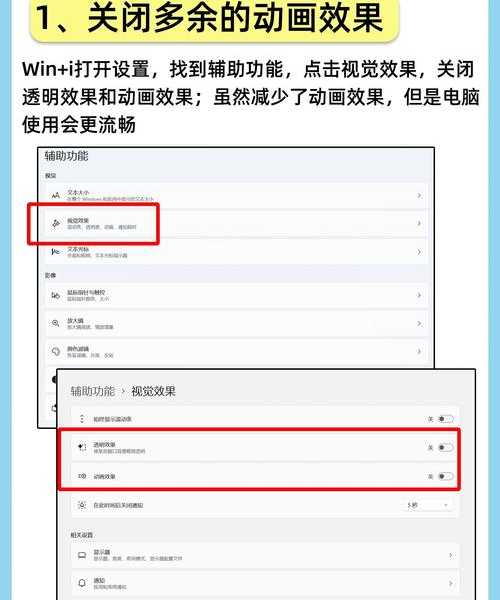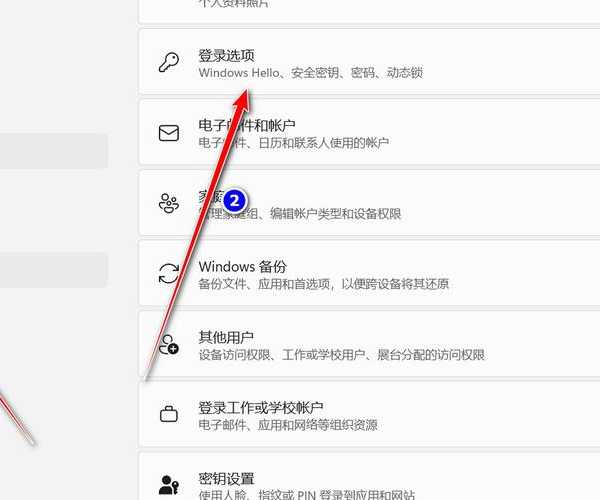别再让卡顿拖后腿!华为Windows11的这些隐藏技巧让你效率翻倍
前言:当华为笔记本遇上Windows11
最近很多朋友问我:"刚买的华为笔记本,Windows11系统用着有点不习惯,有没有什么实用技巧?"说实话,我刚从Windows10升级到Windows11时也遇到过同样的问题。但经过一段时间的摸索,我发现华为Windows11的组合其实藏着不少惊喜。
今天我就把自己总结的实用技巧分享给大家,让你快速上手这个强大的组合。
华为Windows11的独特优势
多屏协同的完美融合
如果你用的是华为手机,那多屏协同功能绝对是华为Windows11最大的亮点。通过简单的碰一碰,手机屏幕就能直接显示在电脑上。
具体操作步骤:- 确保电脑和手机都开启蓝牙和WiFi
- 用手机背部NFC区域轻触华为笔记本的Huawei Share标签
- 在电脑上确认连接请求
- 开始享受跨设备拖拽文件的便利
这个功能在处理文档时特别实用,再也不用在手机和电脑之间来回传输文件了。
性能优化的隐藏技巧
很多用户反映华为Windows11在运行大型软件时会出现卡顿,其实这是因为系统默认设置没有充分发挥硬件性能。
性能优化四步走:- 打开设置→系统→电源和电池
- 将电源模式调整为"最佳性能"
- 在任务管理器中禁用不必要的启动项
- 定期使用存储感知功能清理临时文件
办公效率提升秘籍
虚拟桌面的妙用
Windows11的虚拟桌面功能在华为笔记本上表现得尤为出色。我习惯设置三个虚拟桌面:
- 桌面1:用于日常办公(Word、Excel等)
- 桌面2:用于沟通协作(微信、钉钉、邮件)
- 桌面3:用于创意工作(PS、视频剪辑)
切换方法很简单:Win+Ctrl+左右方向键,或者点击任务栏上的任务视图按钮。
分屏操作的进阶技巧
华为Windows11的分屏功能比想象中更强大。除了基本的左右分屏,你还可以:
- 将窗口拖拽到屏幕四个角落实现四分之一分屏
- 使用Win+Z快捷键快速选择分屏布局
- 配合虚拟桌面创建不同的工作环境
常见问题解决方案
驱动程序更新问题
很多用户在升级华为Windows11后遇到驱动兼容性问题。我的建议是:
- 优先使用华为电脑管家进行驱动更新
- 定期检查Windows Update中的可选更新
- 重要数据提前备份再执行重大更新
电池续航优化
如果你经常外出使用华为笔记本,这些省电技巧会很实用:
- 开启电池保护模式(限制充电至80%)
- 在显示设置中适当降低屏幕亮度
- 关闭不必要的后台应用
- 使用深色模式可以减少OLED屏幕的耗电
个性化设置推荐
开始菜单的巧妙定制
Windows11的开始菜单虽然与之前版本不同,但定制性很强:
- 将常用软件固定到开始菜单
- 合理分组不同类别的应用
- 调整开始菜单的显示大小
任务栏的实用设置华为Windows11的任务栏默认居中显示,如果你不习惯可以:
- 右键点击任务栏选择"任务栏设置"
- 找到"任务栏行为"选项
- 将"任务栏对齐方式"改为"左"
总结:发挥华为Windows11的全部潜力
经过这段时间的使用,我发现华为Windows11确实是个很不错的组合。无论是硬件做工还是系统优化,都能满足大部分用户的需求。
最后给大家几个建议:
- 定期更新系统和驱动,保持最佳性能
- 善用云服务进行重要数据备份
- 根据使用场景灵活调整系统设置
- 多尝试系统自带功能,减少第三方软件依赖
希望这些技巧能帮助你更好地使用华为Windows11。如果你有其他问题,欢迎在评论区留言讨论!